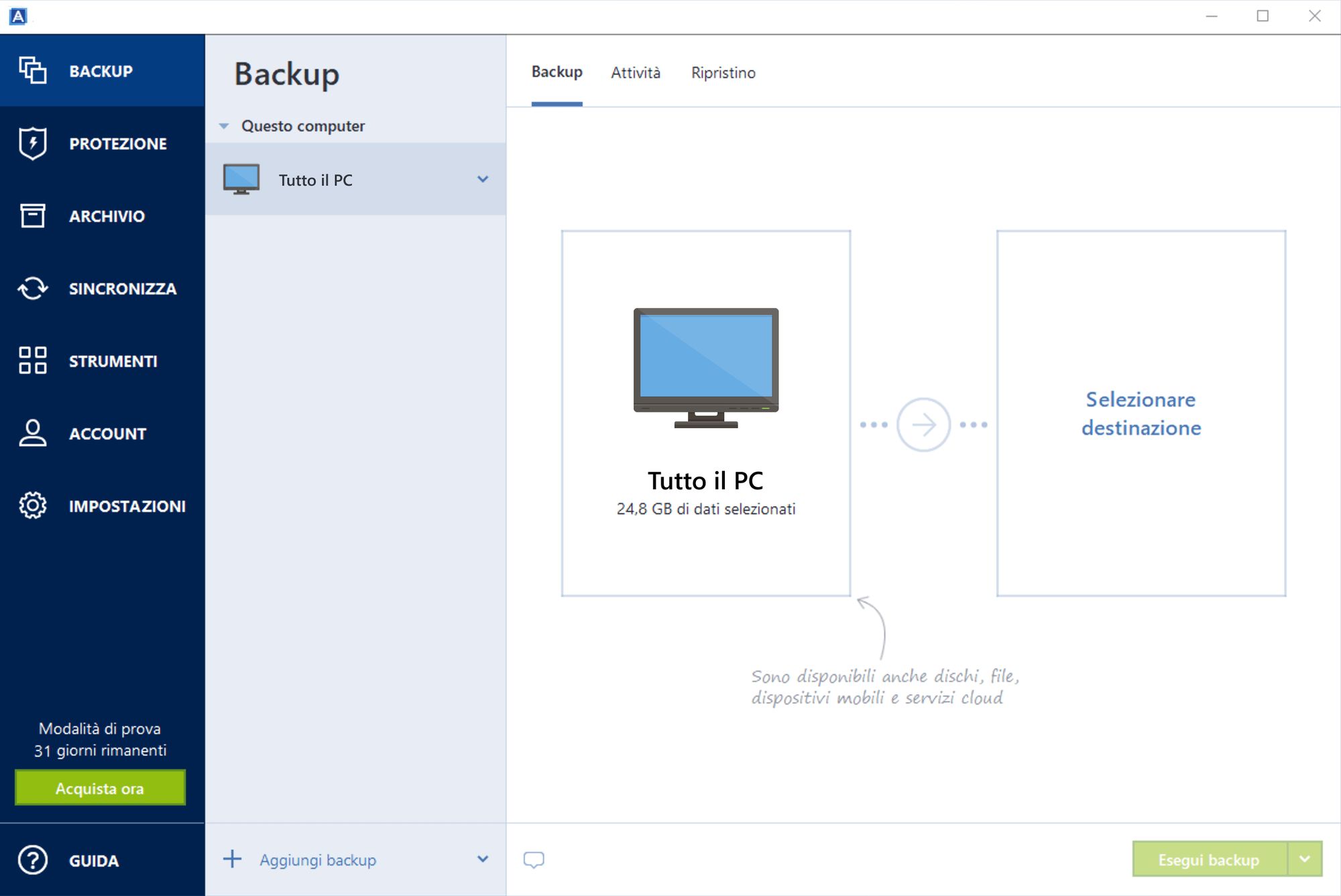
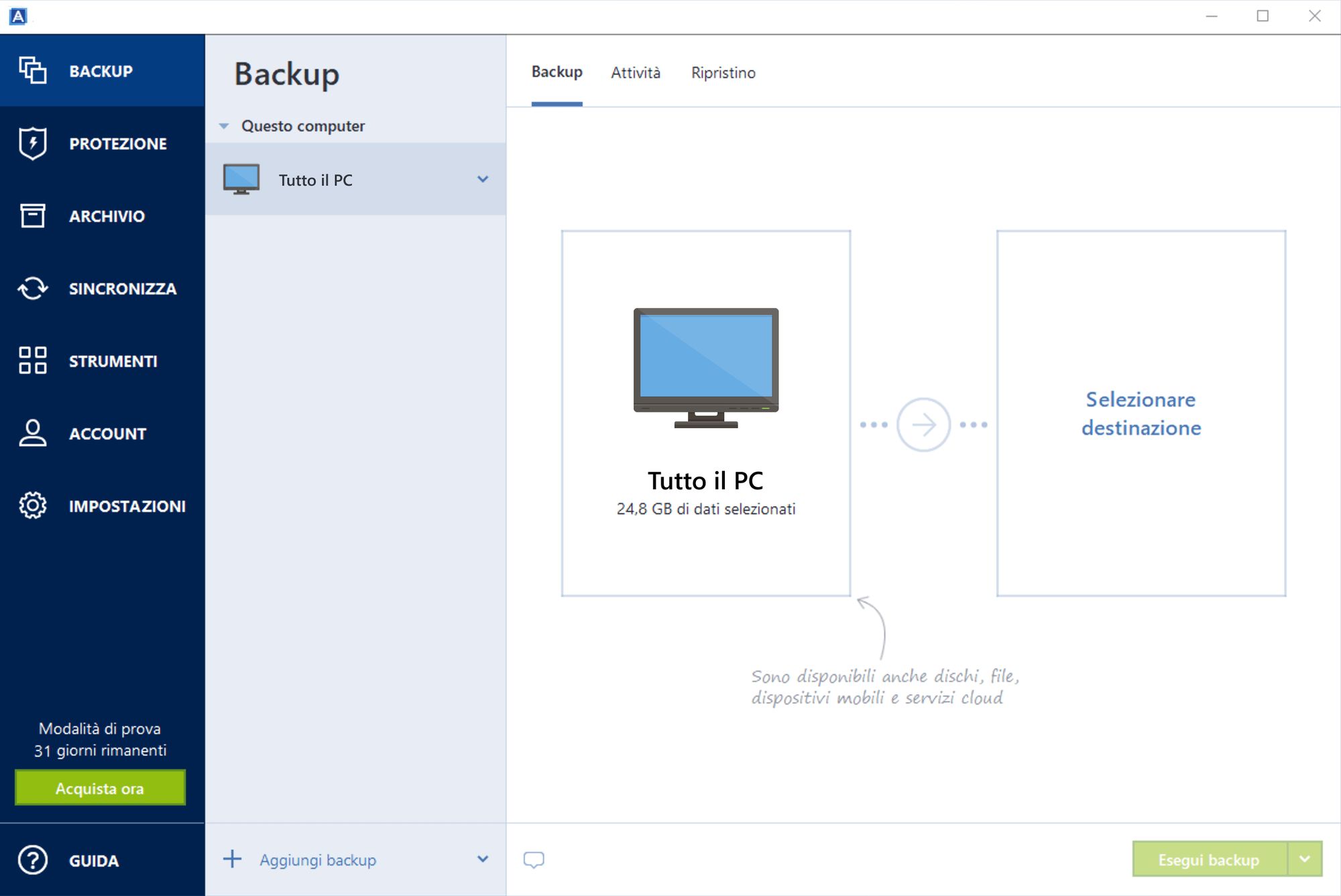
 Acronis True Image
Acronis True ImageGuida rapida introduttiva
Scopri come creare il backup dell’immagine completa, archiviarlo nel cloud e come creare un supporto di ripristino da utilizzare se non è possibile avviare Windows.
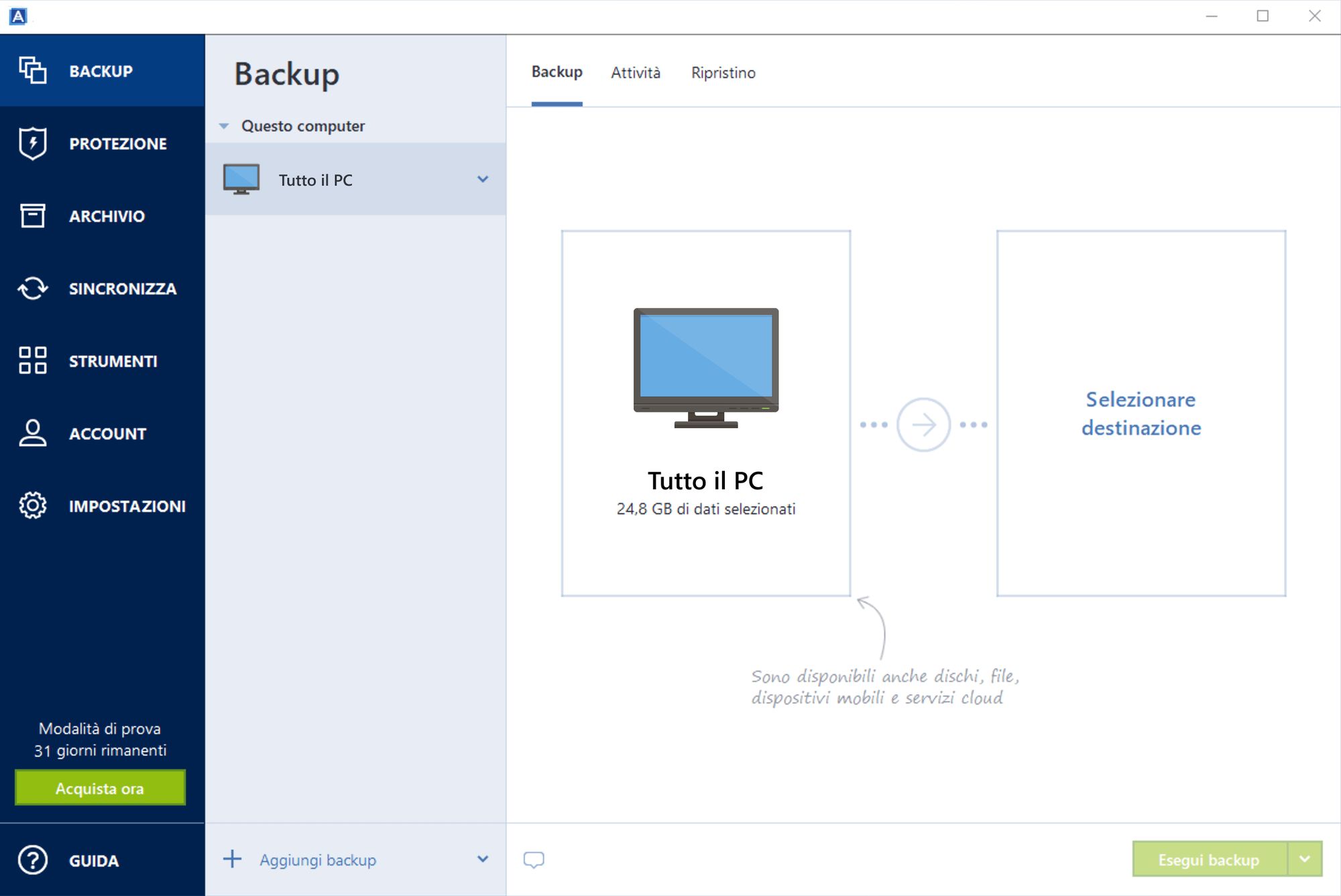
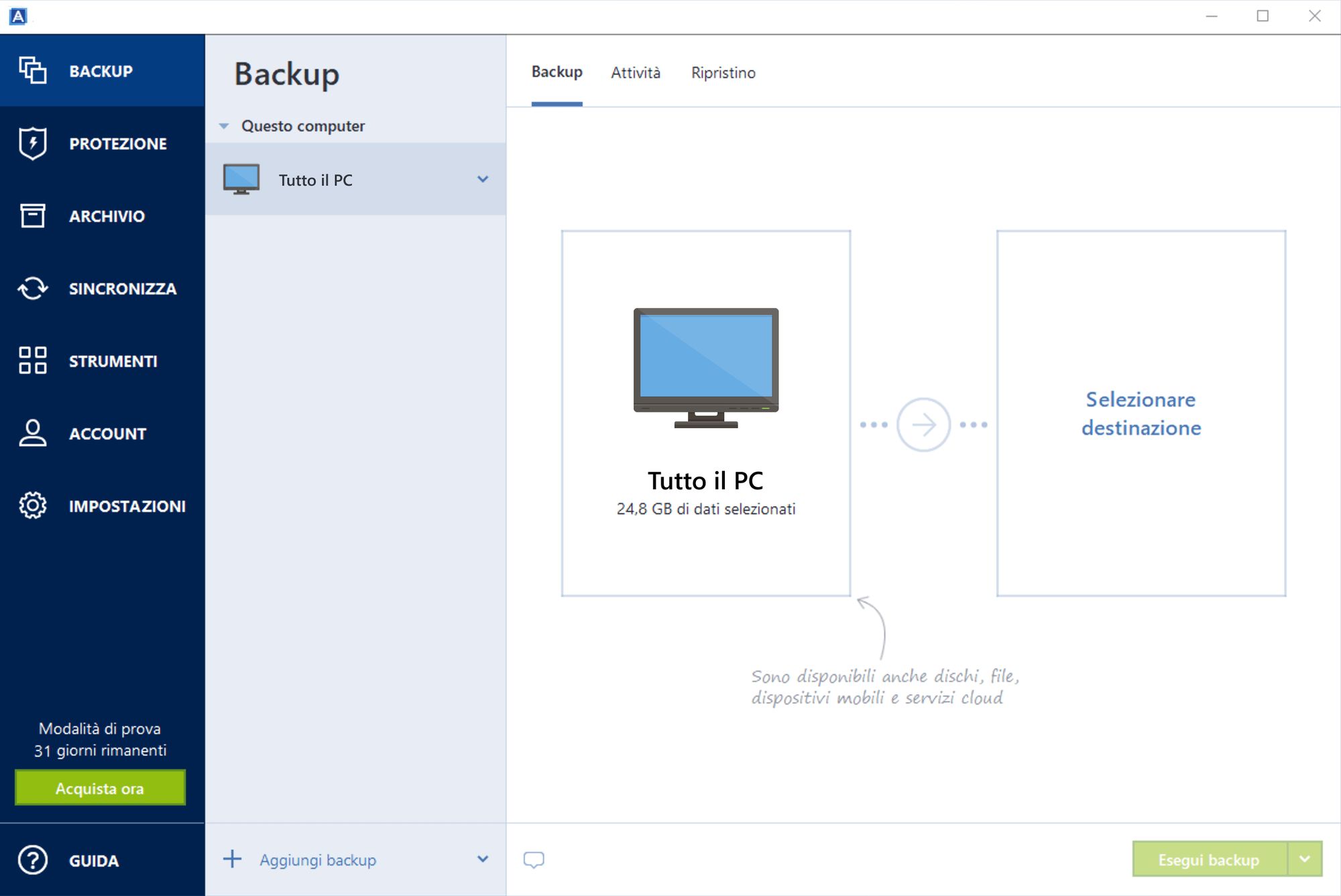
Scegliere la destinazione del backup
Fare clic su Seleziona destinazione per scegliere la destinazione dei dati di backup.
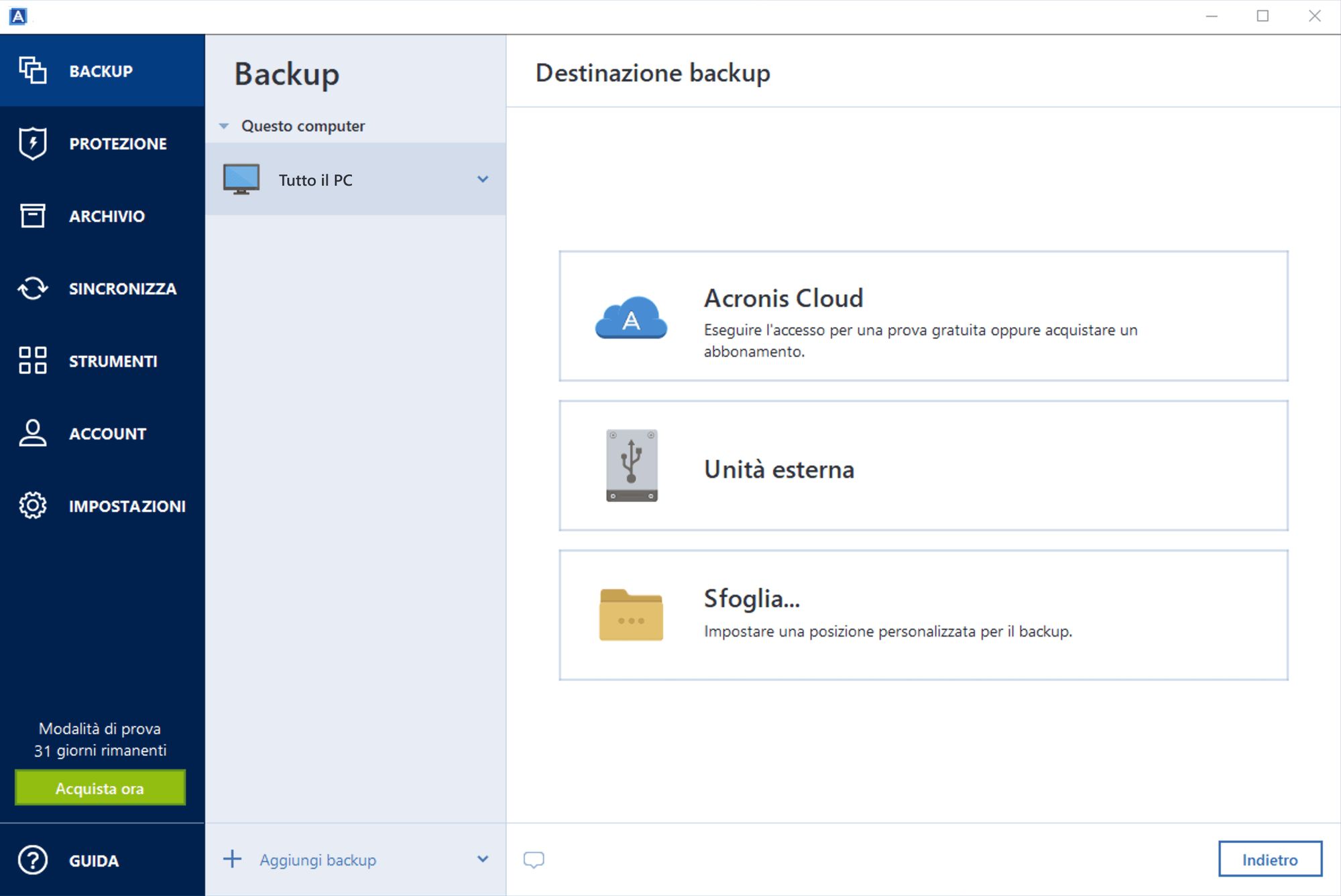
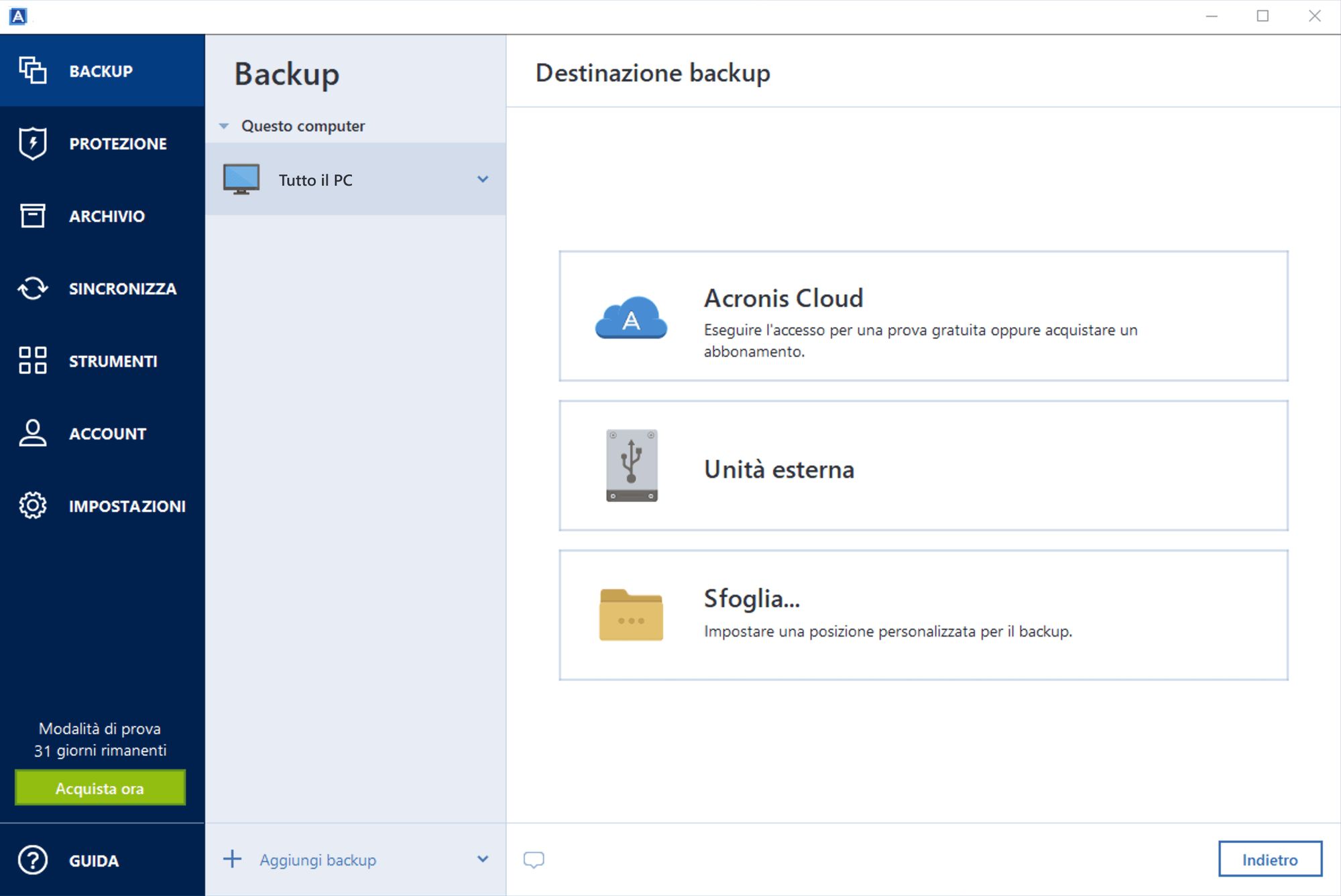
Scegliere Acronis Cloud come destinazione
È consigliabile conservare i backup più importanti nell’archivio cloud poiché questo offre un ulteriore livello di protezione e consente di accedere ai dati da qualsiasi posizione.
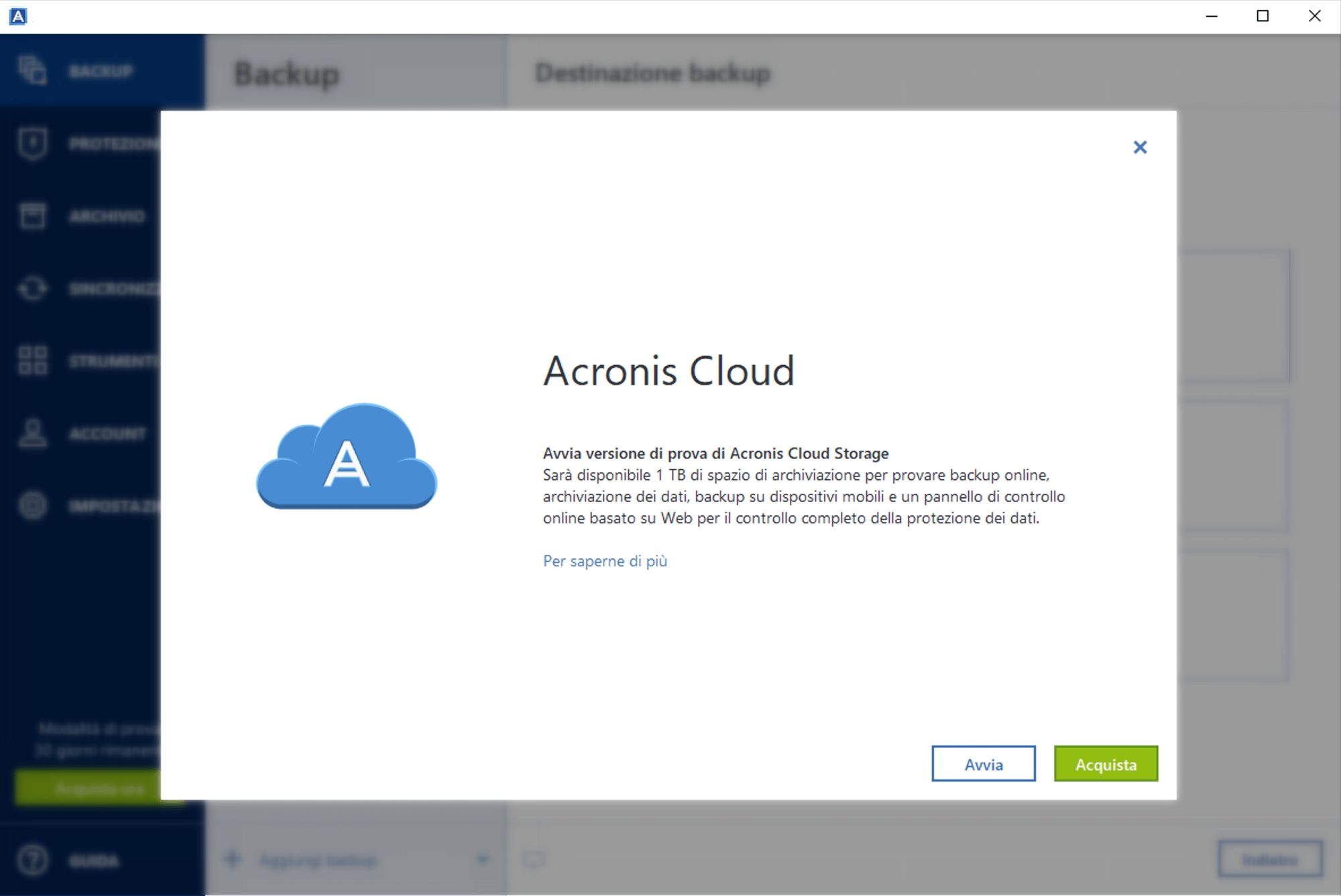
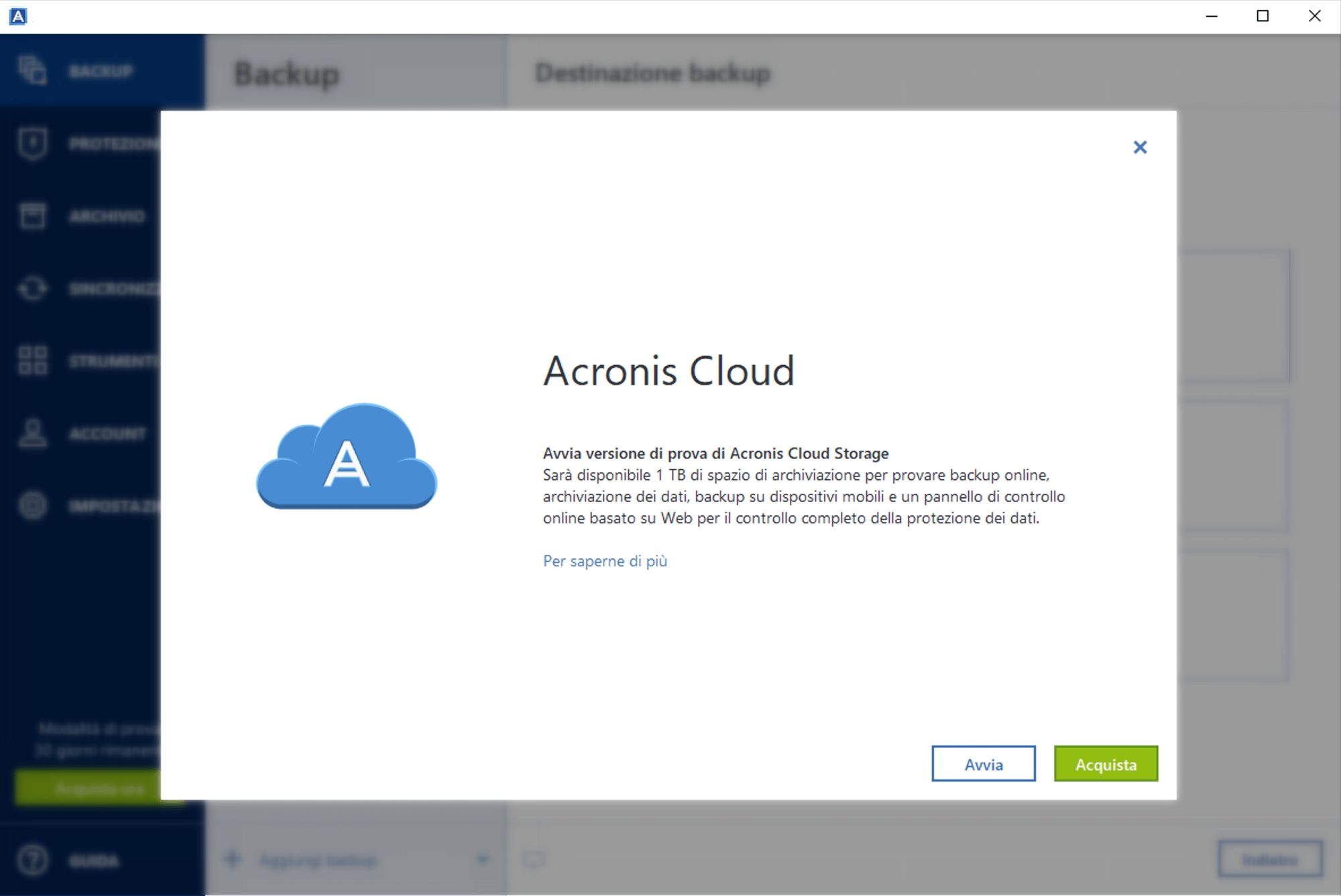
Attiva la versione di prova di Acronis Cloud Storage
È necessario avviare una versione di prova di Acronis Cloud Storage per accedere allo spazio di archiviazione nel cloud. Ignora questo passaggio se il cloud è già stato attivato.
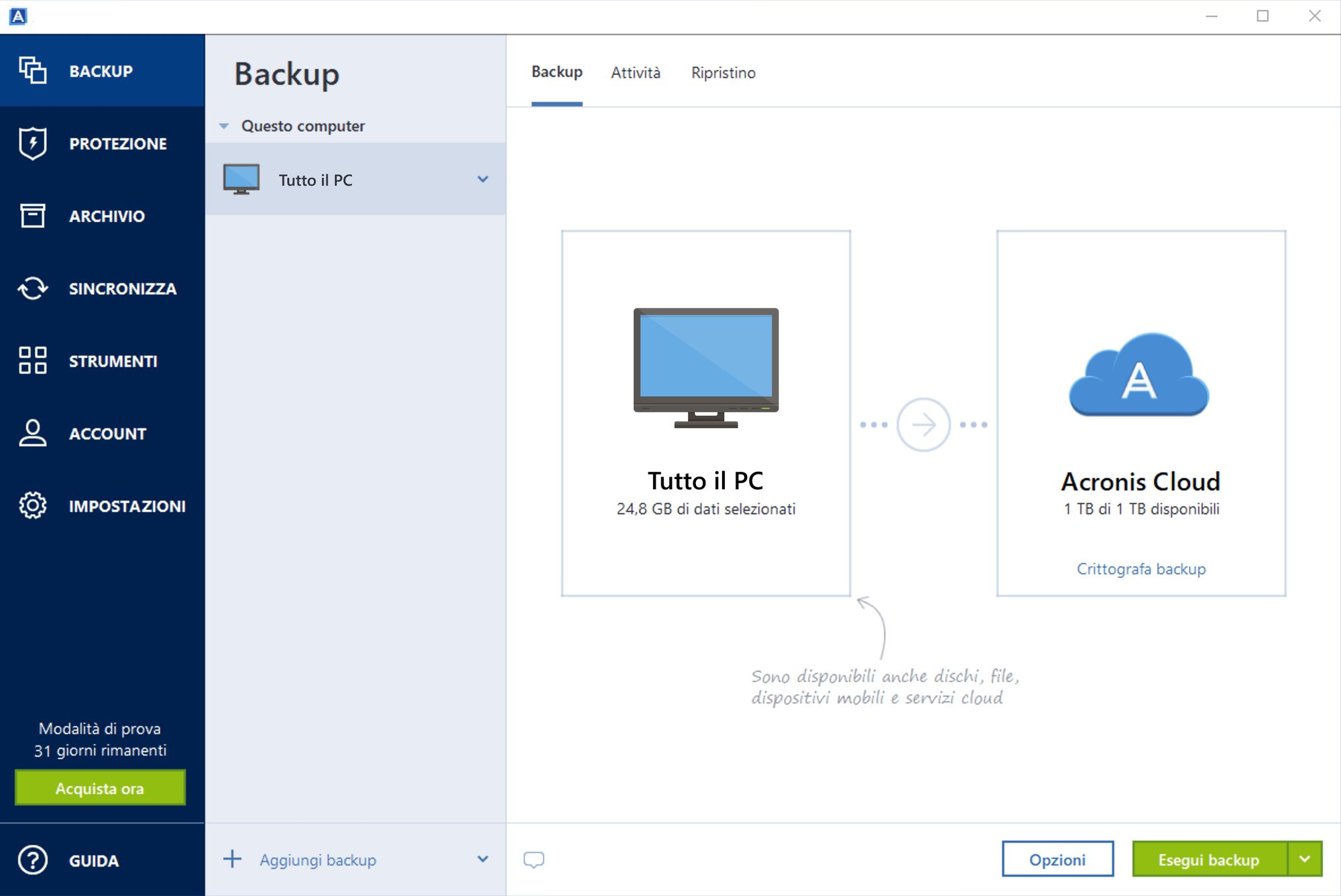
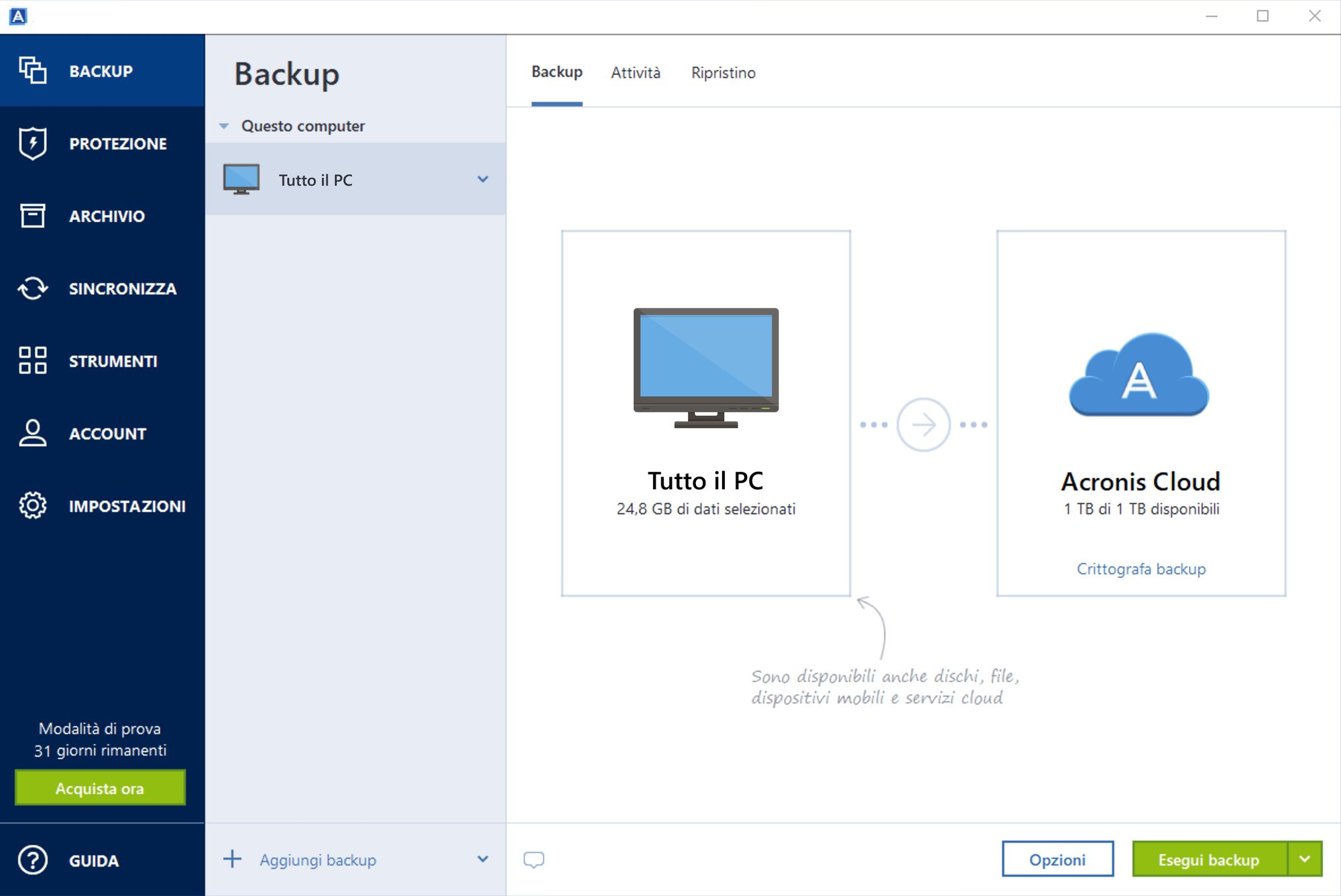
Avviare il processo di backup
Fare clic sul pulsante Esegui il backup ora per avviare il backup. Il completamento del primo backup online può richiedere un tempo considerevole. I processi di backup successivi saranno più rapidi, perché verranno trasferite solo le modifiche apportate ai file.
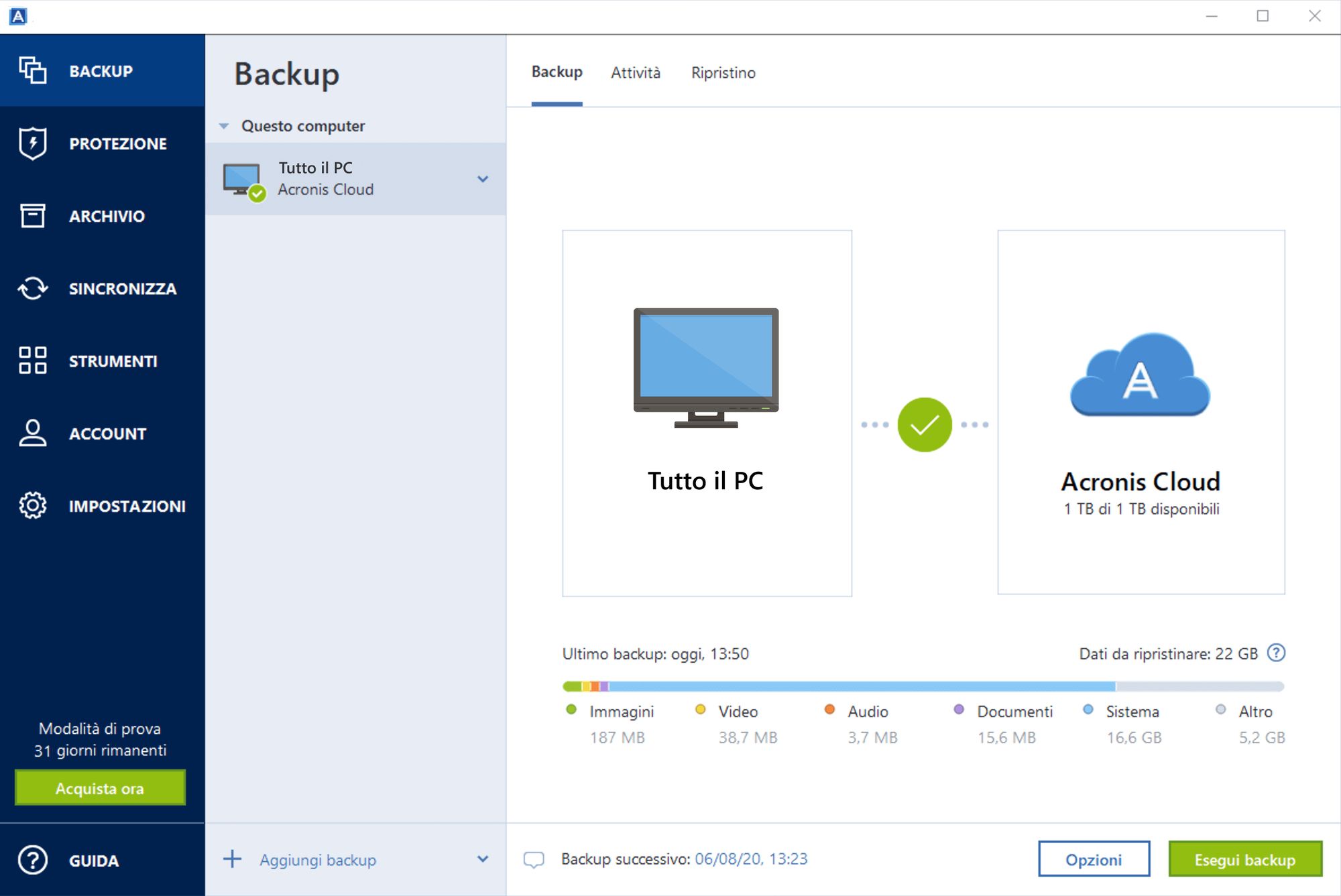
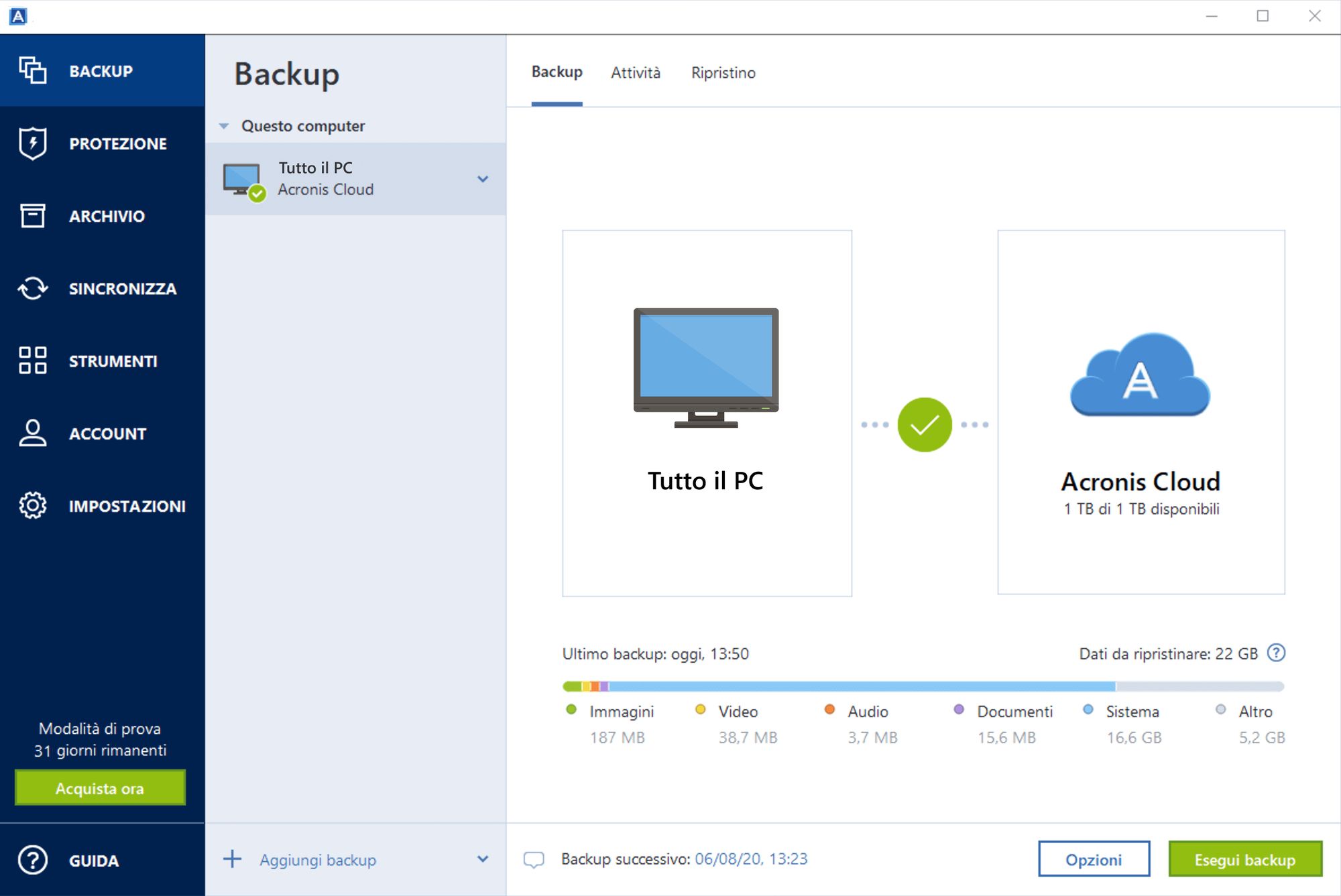
Passare alla scheda “Strumenti”
È ora il momento di creare un supporto di avvio per il ripristino, che è di aiuto nelle situazioni in cui il sistema non si avvia.


Selezionare lo strumento "Generatore di supporti".
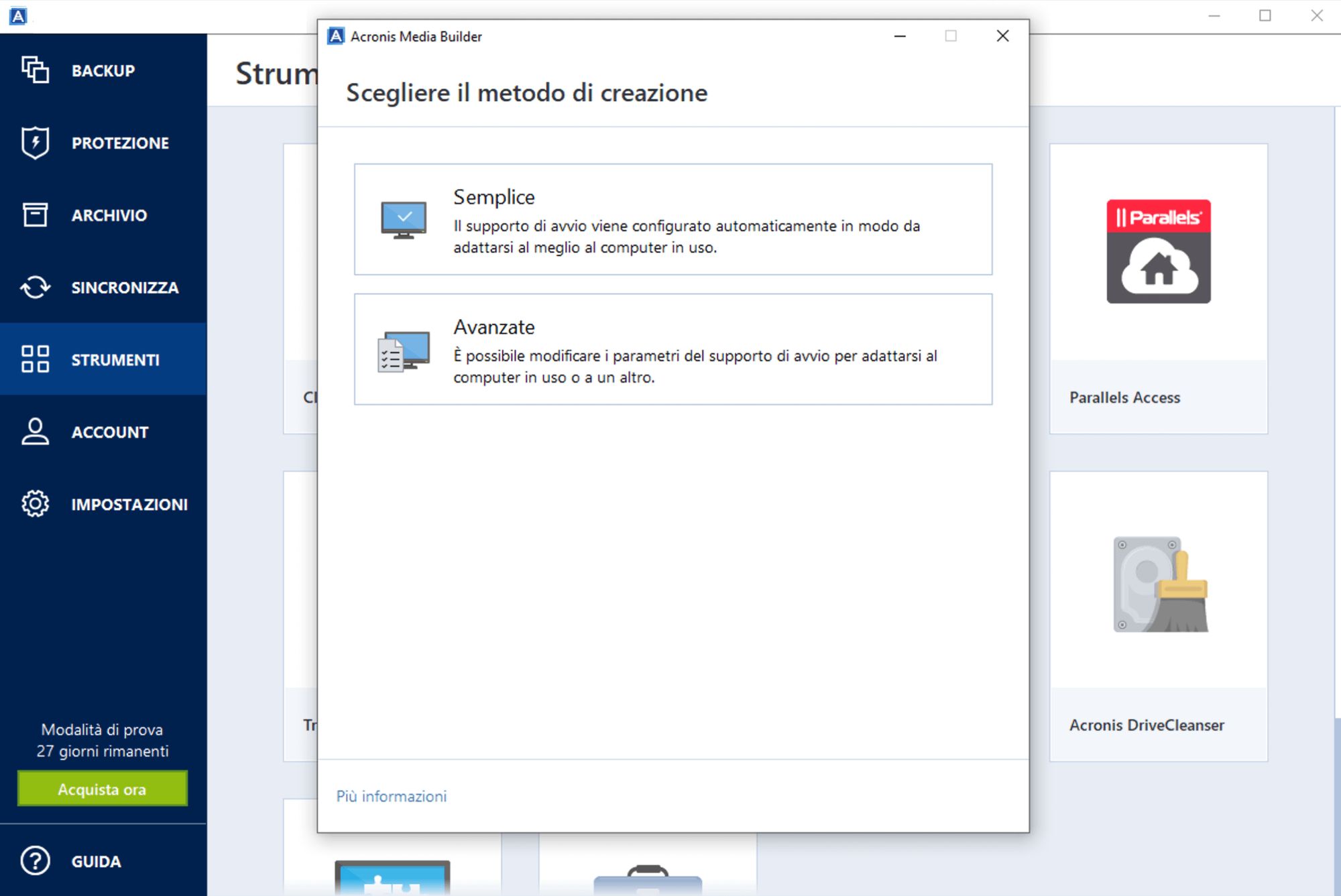
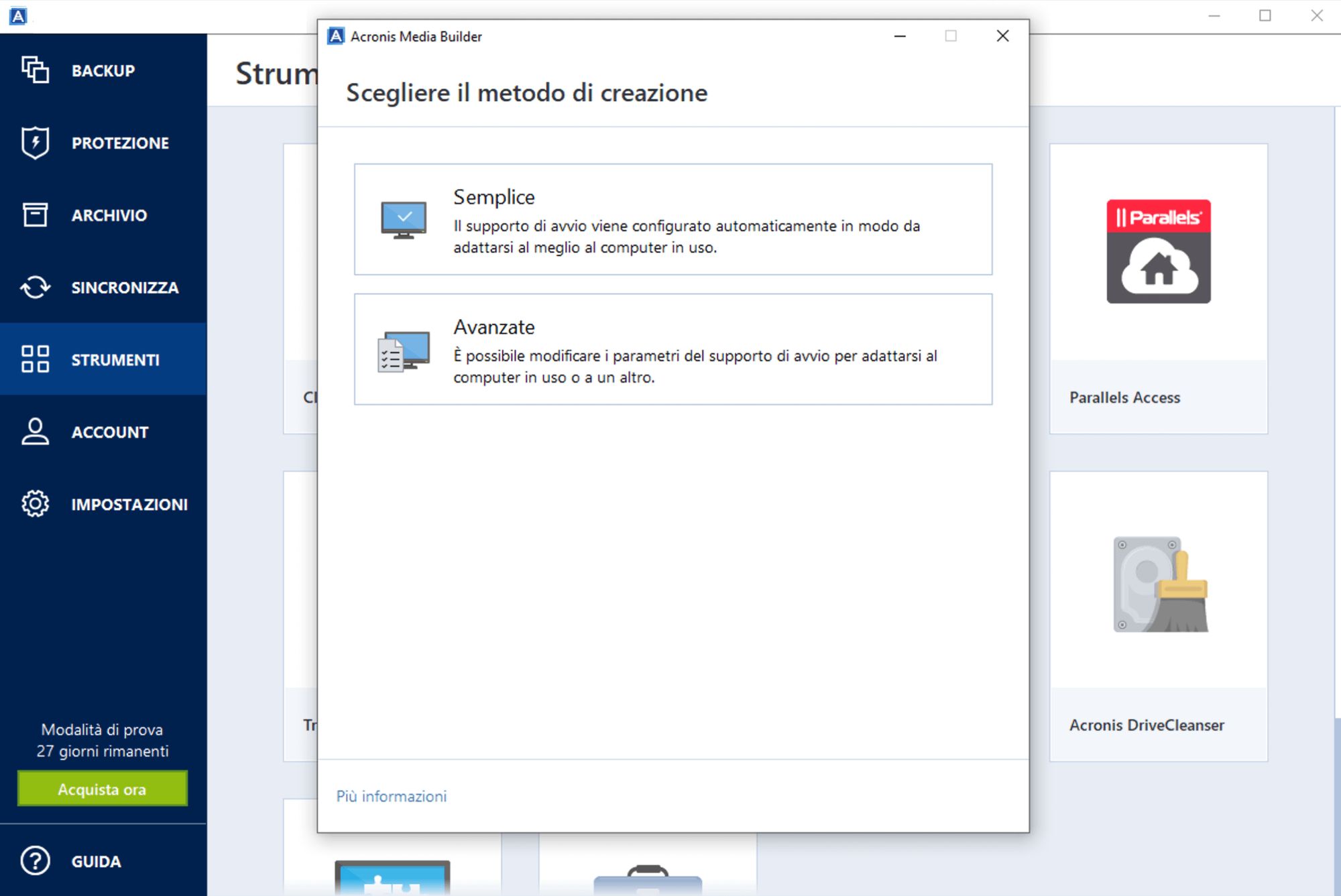
Selezionare la modalità "Semplice".
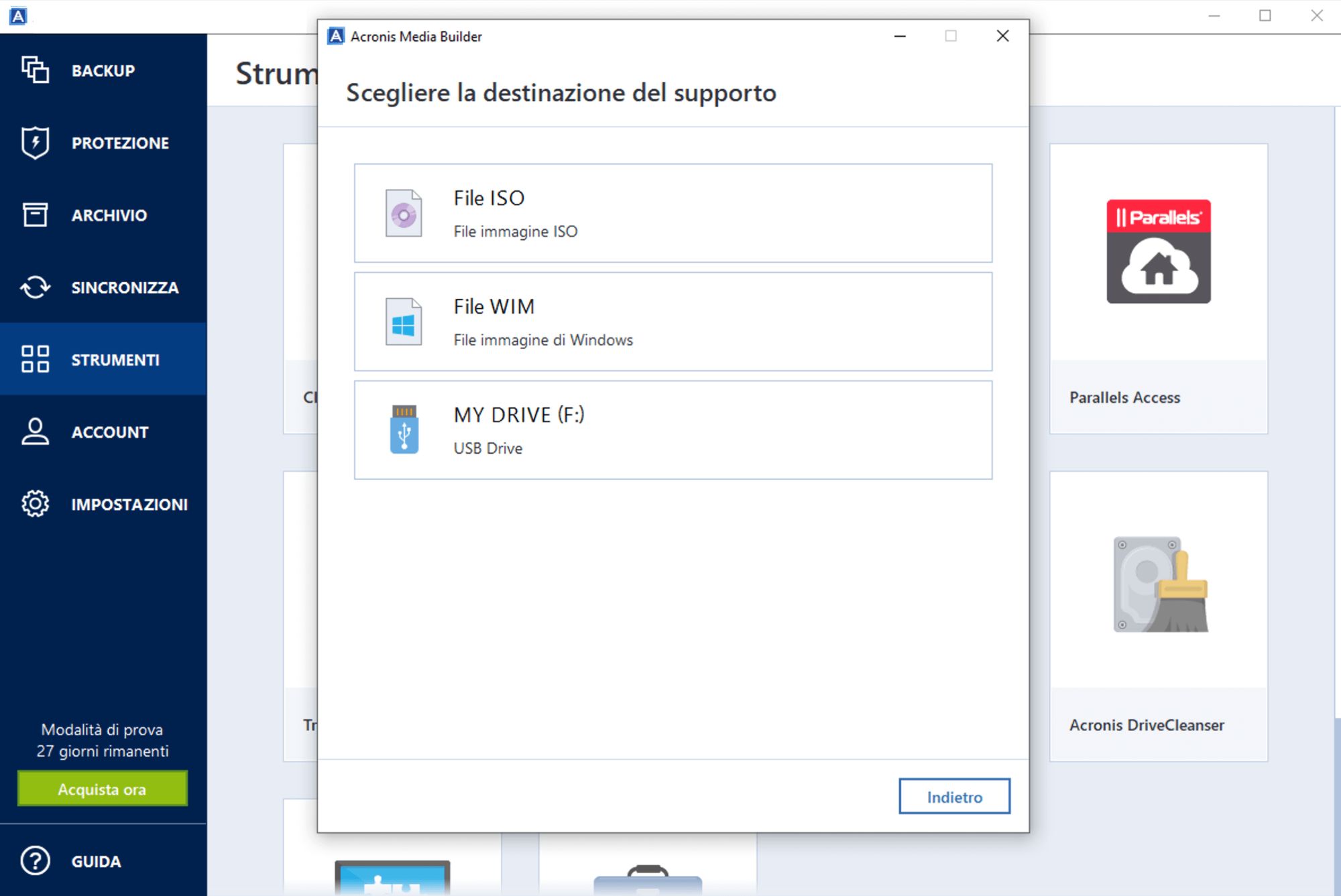
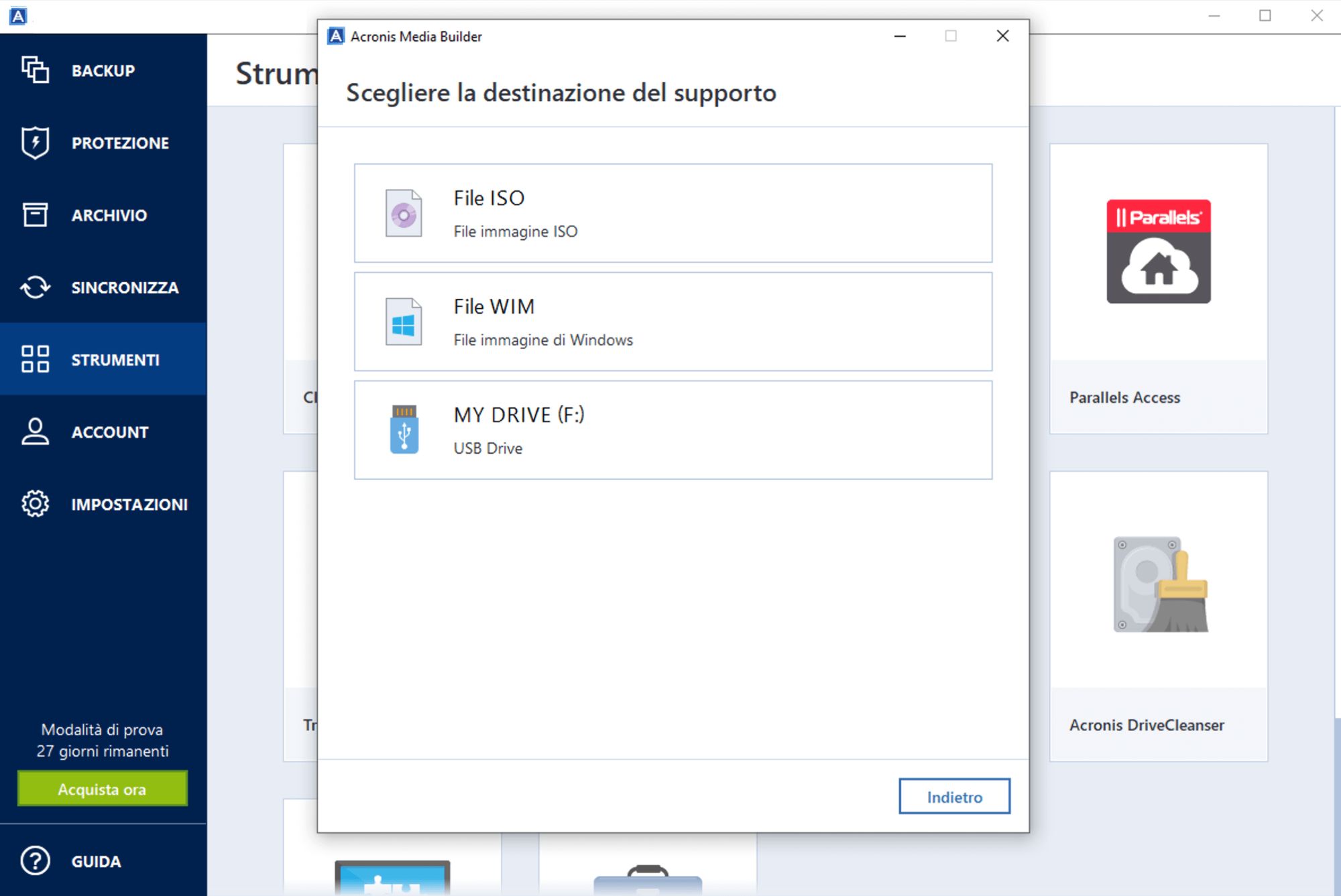
Connettere un’unità USB
Collegare un’unità USB al computer e selezionarla fra le altre destinazioni quando viene visualizzata.


Fare clic su “Procedi” per creare un supporto di avvio
In alcuni casi sarà necessario formattare l’unità USB. Durante questa operazione, tutti i dati presenti sull’unità USB verranno eliminati.
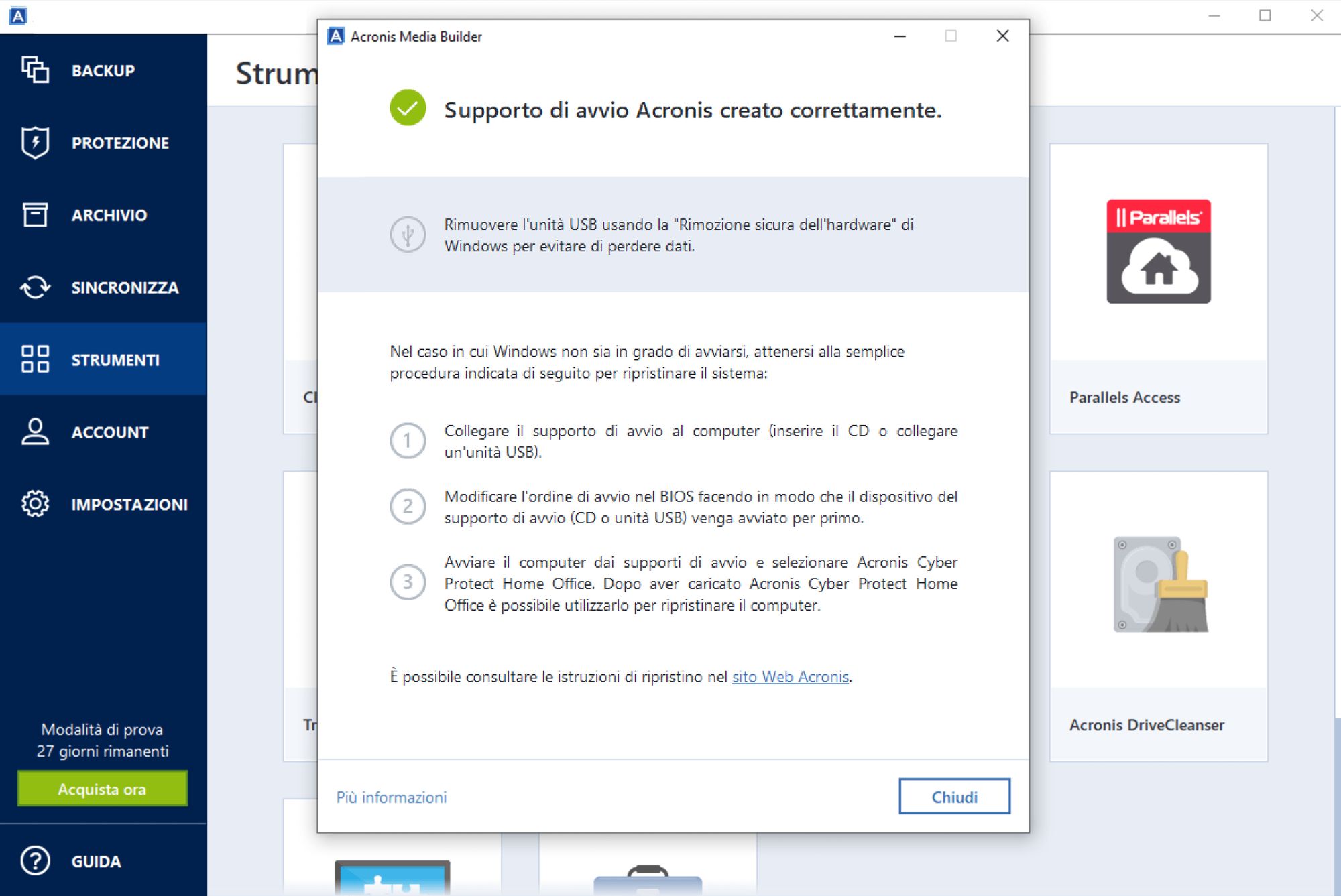
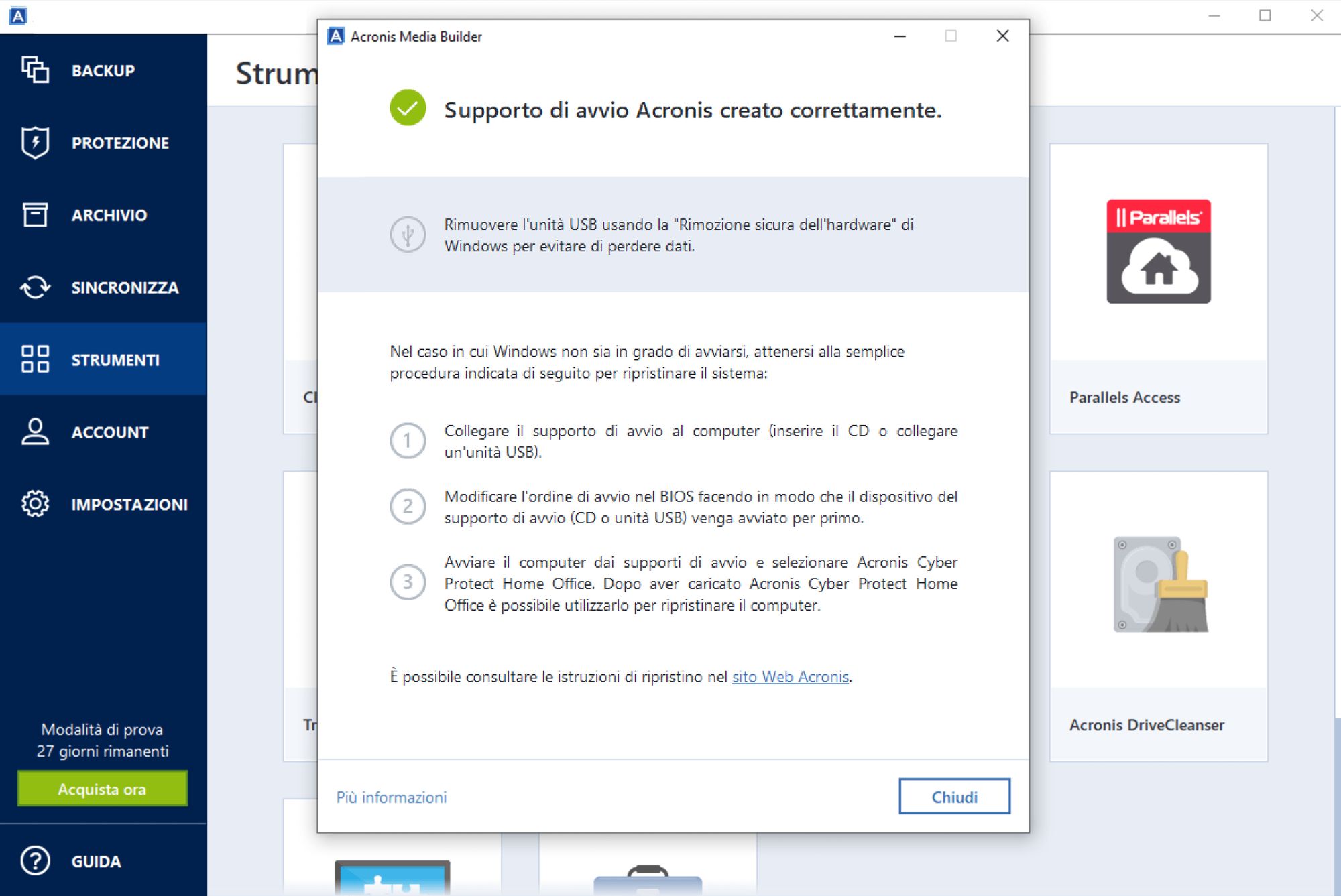
Bene!
Abbiamo riassunto le attività essenziali. Per approfondire, potrebbero essere utili gli articoli seguenti.
- Come clonare un disco
- Come utilizzare la protezione attiva contro il ransomware
- Come eseguire il ripristino dal backup completo dell’immagine
- Come accedere a file specifici da un backup
You can now close this window and go back to Acronis True Image.